Konfigurieren der Bonjour-Einstellungen auf einem Switch
Ziel
Bonjour ist eine Technologie von Apple, die es Geräten im gleichen Netzwerk ermöglicht, ohne zusätzliche Konfiguration voneinander zu erkennen und eine Verbindung herzustellen. Die neuesten Cisco Small Business Switches können Bonjour Discovery-Pakete senden, die die von ihnen angebotenen Services ankündigen. Diese Anzeigen können von anderen Geräten im Netzwerk gelesen werden, z. B. Netzwerkverwaltungstools oder Anwendungen von Drittanbietern.
Dieses Dokument soll Ihnen zeigen, wie Sie die Bonjour-Einstellungen auf Ihrem Switch konfigurieren.
Anwendbare Geräte
- Serie Sx250
- Serie Sx350
- SG350X-Serie
- Serie Sx550X
Softwareversion
- 2,3/5,63
Bonjour-Einstellungen konfigurieren
Schritt 1: Melden Sie sich beim webbasierten Dienstprogramm Ihres Switches an, und wählen Sie dann Administration > Discovery - Bonjour aus.
Hinweis: Die verfügbaren Menüoptionen können je nach Gerätemodell variieren. In diesem Beispiel wird SG350X-48MP verwendet.
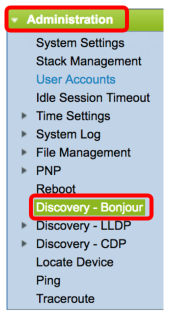
Schritt 2: (Optional) Aktivieren Sie das Kontrollkästchen Aktivieren im Bereich Erkennung, um Bonjour zu aktivieren.
Hinweis: Diese Funktion ist standardmäßig aktiviert.
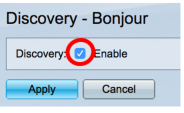
Hinweis: Wenn Bonjour deaktiviert ist, beendet der Switch das Senden von Bonjour Discovery-Anzeigen und hört auf, Bonjour Discovery-Werbung zu hören, die von anderen Geräten gesendet wurde.
Schritt 3: Klicken Sie auf Übernehmen.
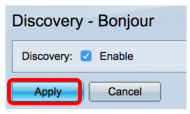
Schritt 4: Die Bonjour Discovery Interface Control Table zeigt die Schnittstellen an, auf denen Bonjour aktiviert ist. Um eine Schnittstelle hinzuzufügen, klicken Sie auf Hinzufügen... -Taste.
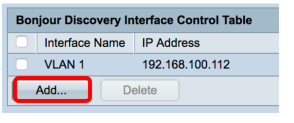
Schritt 5: Wählen Sie im Bereich Interface (Schnittstelle) aus der entsprechenden Dropdown-Liste den Schnittstellentyp aus, der der Tabelle hinzugefügt werden soll. Wenn der Schnittstelle eine IP-Adresse zugewiesen ist, wird die Adresse angezeigt.
Hinweis: In diesem Beispiel wird die GE5-Schnittstelle von Einheit 1 ausgewählt.

Schritt 6: Klicken Sie auf Übernehmen und anschließend auf Schließen.

Schritt 7: (Optional) Um einen Eintrag aus der Tabelle zu löschen, aktivieren Sie das Kontrollkästchen der Schnittstelle, und klicken Sie auf die Schaltfläche Löschen.
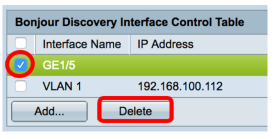
Hinweis: In diesem Beispiel wird die GE5-Schnittstelle von Einheit 1 ausgewählt.
Schritt 8: (Optional) Klicken Sie auf Speichern, um die konfigurierten Einstellungen in der Startkonfigurationsdatei zu speichern.
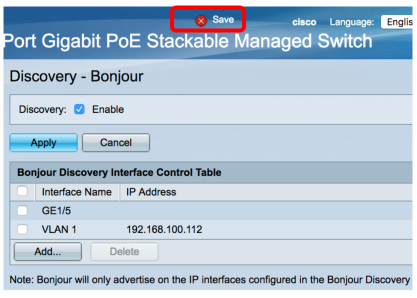
Sie sollten jetzt die Bonjour-Einstellungen auf Ihrem Switch erfolgreich konfiguriert haben.
 Feedback
Feedback